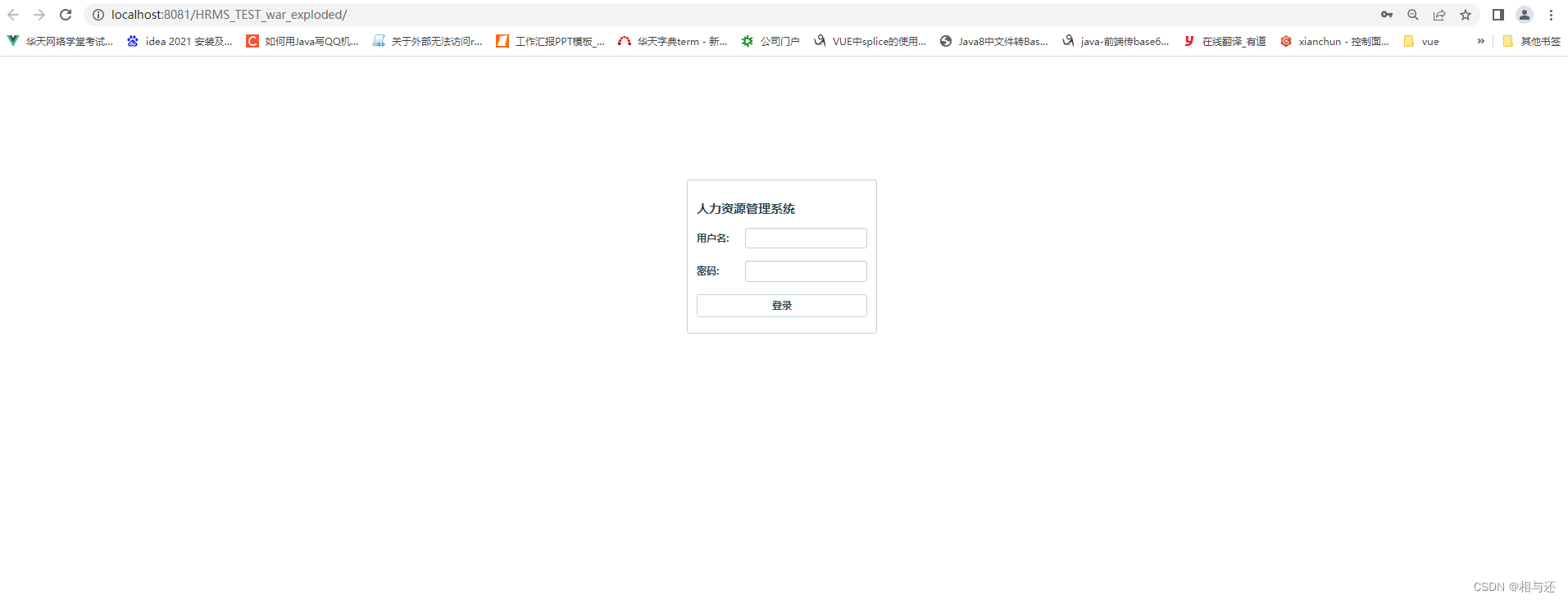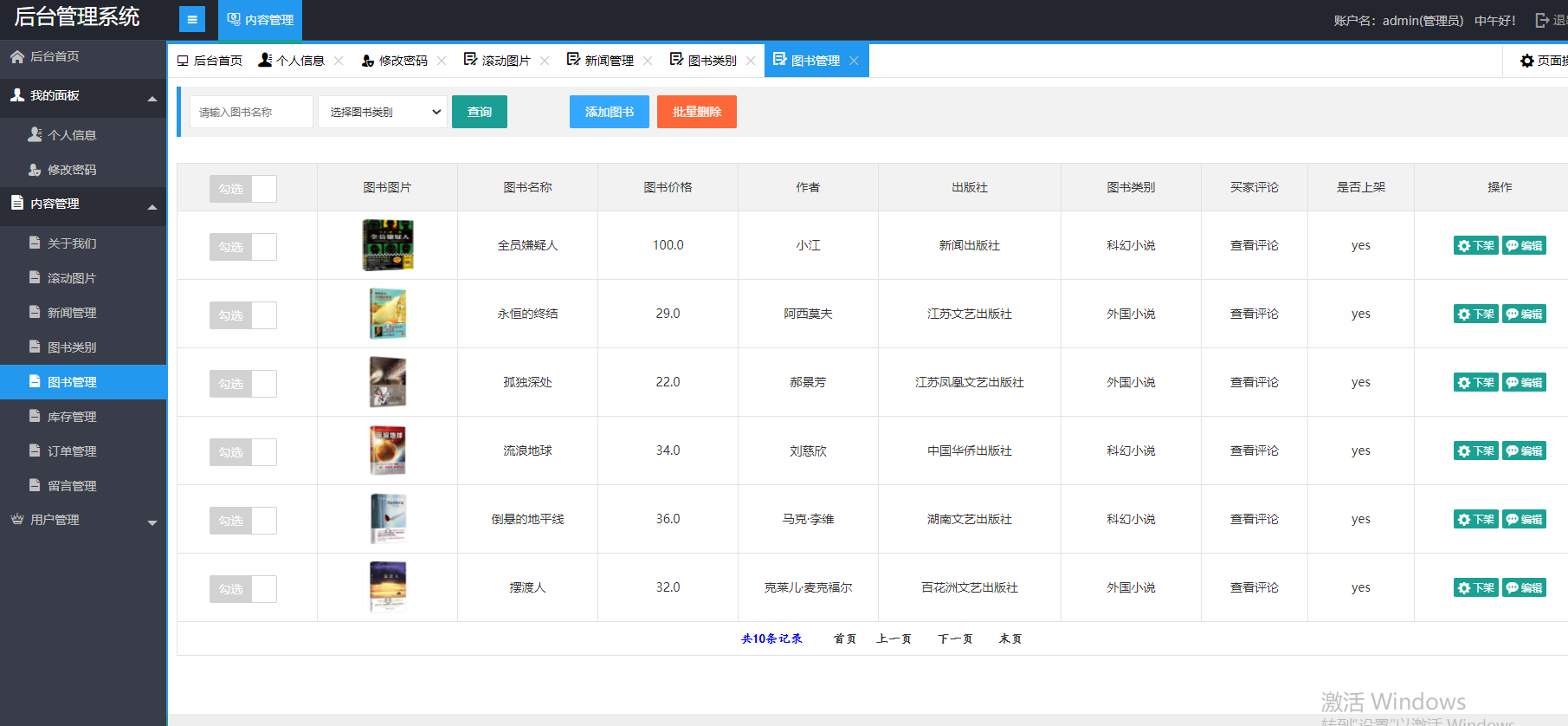Docker简介
Docker是什么
Docker就是将环境在不消耗大量资源的情况下复制出一个一样的环境
一次镜像,处处运行
内核级虚拟化
基于GO语言实现的开源项目
解决运行环境和配置问题的软件容器
容器与虚拟机比较
虚拟机是模拟的整套操作系统,会有资源占用高、冗余多、启动慢
Linux容器是与系统其他部分隔离开的一系列进程,从另外一个镜像运行,并有该镜像提供支持进程所需的全部文件。
Linux容器不是模拟一个完整的操作系统而是对进程进行隔离,只需要软件工作所需要的库资源和设置
Docker优势
快速的应用交付和部署
便捷的扩缩容
更简单的系统运维
更高效的计算资源利用
Docker安装
下载地址
· 官网
· docker官网:http://www.docker.com
· 仓库
· Docker Hub官网: https://hub.docker.com/
Docker的基本组成
镜像、容器、仓库
镜像、容器:
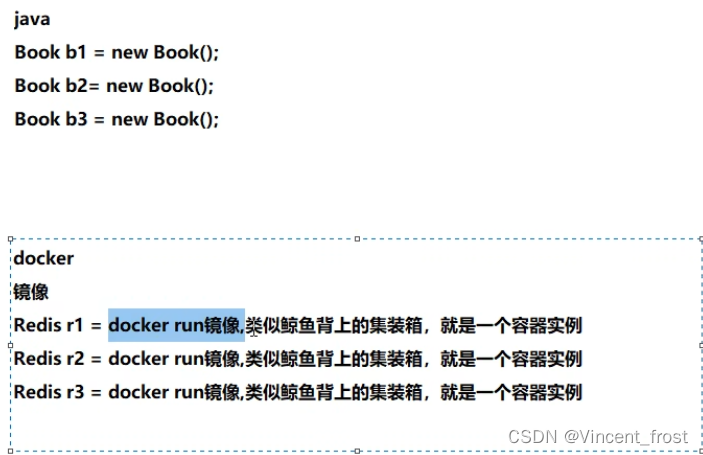
仓库(Repository)是集中存放镜像文件的场所。
类似于
Maven仓库,存放各种jar包的地方;
github仓库,存放各种git项目的地方;
Docker公司提供的官方registry被称为Docker Hub,存放各种镜像模板的地方。
仓库分为公开仓库(Public)和私有仓库(Private)两种形式。
最大的公开仓库是 Docker Hub(https://hub.docker.com/),
存放了数量庞大的镜像供用户下载。国内的公开仓库包括阿里云 、网易云等
Docker架构图
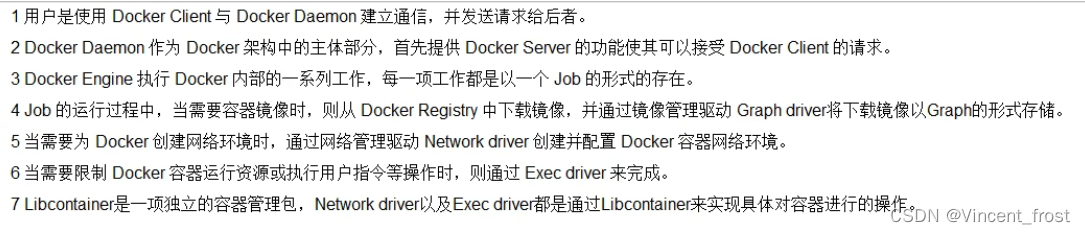

Docker是一个C-S结构的系统,,Docker守护进程运行在主机上,然后通过Socket连接从客户端访问,守护进程从客户端接受命令并管理运行在主机上的容器
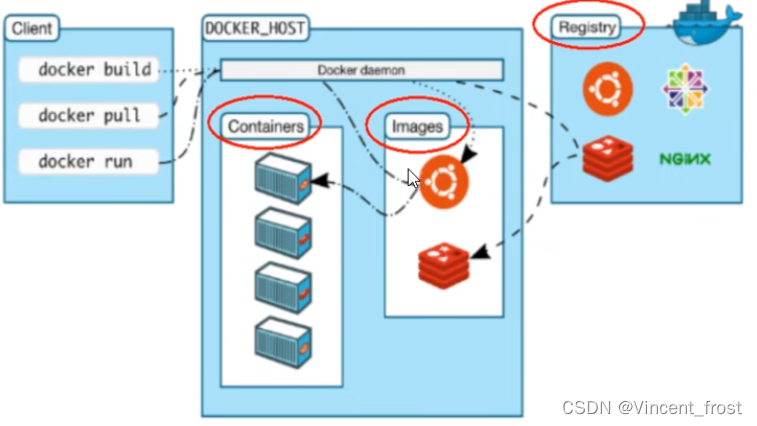
Docker安装()
· CentOS7安装Docker
· https://docs.docker.com/engine/install/centos/
· 安装步骤
· 确定你是CentOS7及以上版本
· cat /etc/redhat-release
· 卸载旧版本
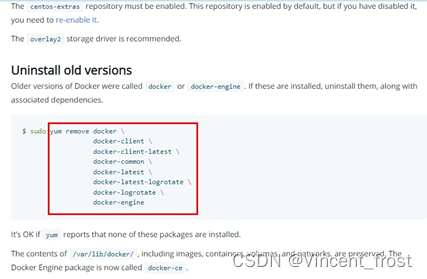
· yum安装gcc相关
· CentOS7能上外网
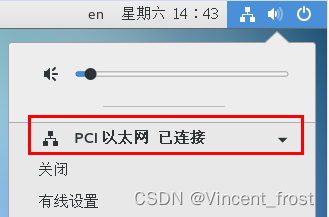
· yum -y install gcc
· yum -y install gcc-c++
· 安装需要的软件包
· 官网要求
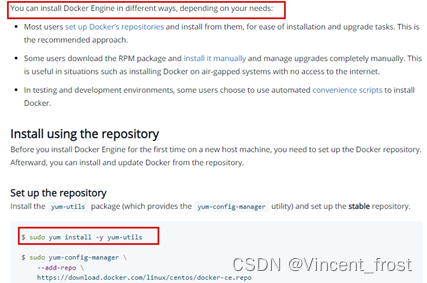
· 执行命令
· yum install -y yum-utils
· 设置stable镜像仓库
· 大坑
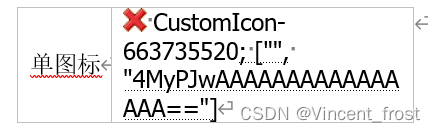
· yum-config-manager --add-repo https://download.docker.com/linux/centos/docker-ce.repo
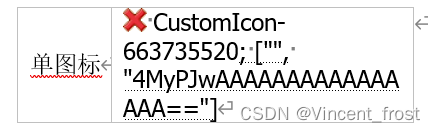
报错:
1 [Errno 14] curl#35 - TCP connection reset by peer
2 [Errno 12] curl#35 - Timeout
· 官网要求

报错:
1 [Errno 14] curl#35 - TCP connection reset by peer
2 [Errno 12] curl#35 - Timeout
· 推荐
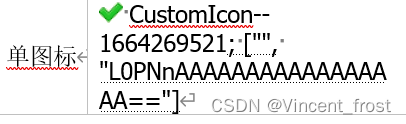
· yum-config-manager --add-repo http://mirrors.aliyun.com/docker-ce/linux/centos/docker-ce.repo
· 我们自己

· 更新yum软件包索引
· yum makecache fast
· 安装DOCKER CE
· yum -y install docker-ce docker-ce-cli containerd.io
· 官网要求
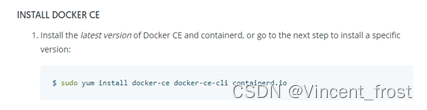
· 执行结果

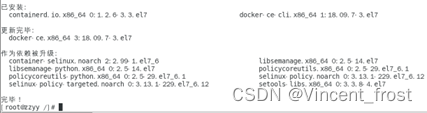
· 启动docker
· systemctl start docker
· 测试
· docker version
· 本次安装时间2021.11
本次安装时间2021.11
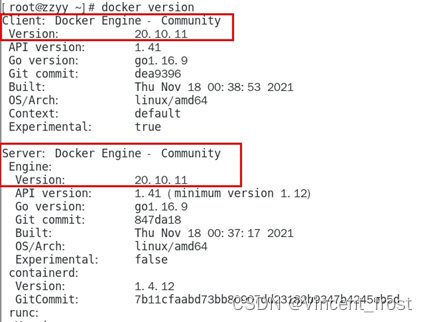
· docker run hello-world
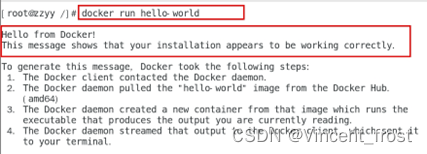
· 卸载
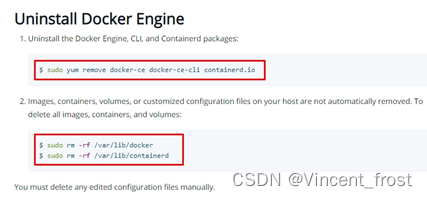
· systemctl stop docker
· yum remove docker-ce docker-ce-cli containerd.io
· rm -rf /var/lib/docker
· rm -rf /var/lib/containerd
阿里云镜像加速
网址:
· https://promotion.aliyun.com/ntms/act/kubernetes.html
· 注册一个属于自己的阿里云账户(可复用淘宝账号)
· 获得加速器地址连接
· 登陆阿里云开发者平台
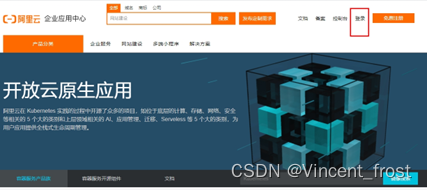
· 点击控制台

· 选择容器镜像服务

· 获取加速器地址
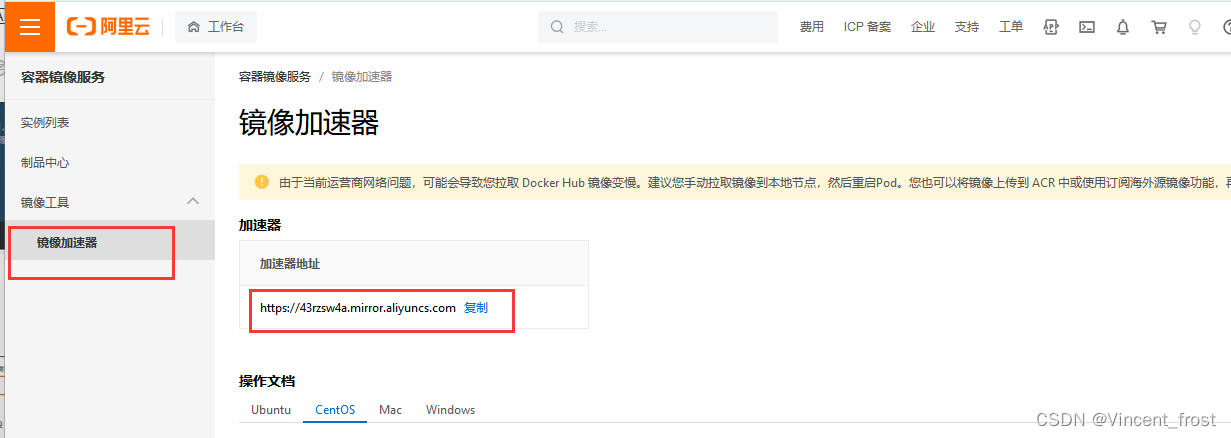
· 粘贴脚本直接执行
mkdir -p /etc/docker
tee /etc/docker/daemon.json <<-'EOF'
{"registry-mirrors": ["https://43rzsw4a.mirror.aliyuncs.com"]
}
EOF
systemctl daemon-reload
systemctl restart docker
阿里云
{
“registry-mirrors”: [“https://{自已的编码}.mirror.aliyuncs.com”]
}
· 重启服务器
· systemctl daemon-reload
· systemctl restart docker
1.2.6. 永远的HelloWorld
· 启动Docker后台容器(测试运行 hello-world)
· docker run hello-world
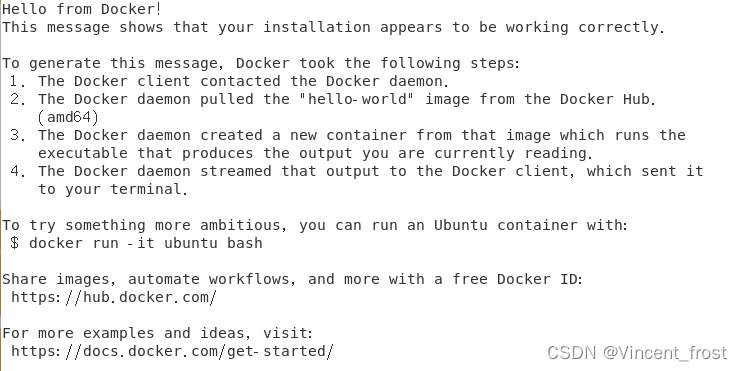
run所做的事情
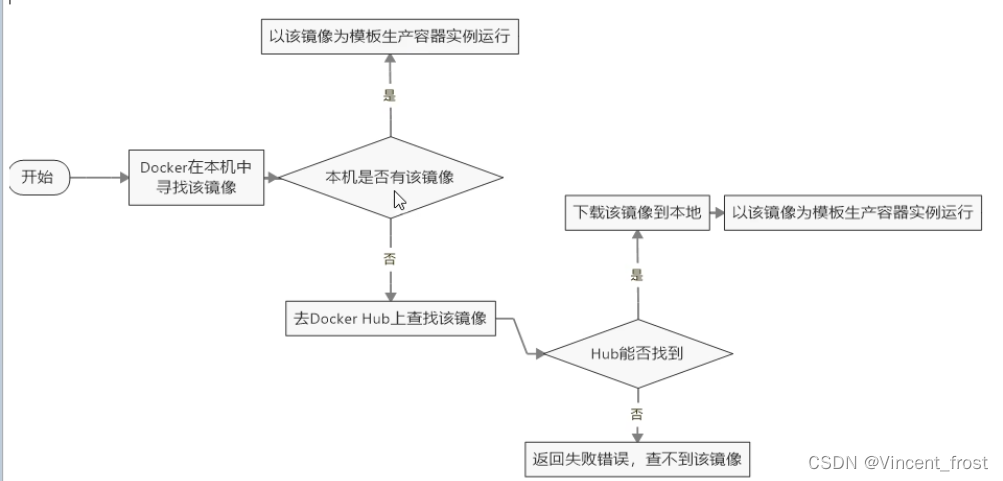
Docker常用命令
帮助启动类命令
启动docker: systemctl start docker
停止docker: systemctl stop docker
重启docker: systemctl restart docker
查看docker状态: systemctl status docker
开机启动: systemctl enable docker
查看docker概要信息: docker info
查看docker总体帮助文档: docker --help
查看docker命令帮助文档: docker 具体命令 --help
镜像命令
查看本地镜像
docker images

REPOSITORY:表示镜像的仓库源
TAG:镜像的标签版本号
IMAGE ID:镜像ID
CREATED:镜像创建时间
SIZE:镜像大小
注:
同一仓库源可以有多个 TAG版本,代表这个仓库源的不同个版本,我们使用 REPOSITORY:TAG 来定义不同的镜像。
如果你不指定一个镜像的版本标签,例如你只使用 ubuntu,docker 将默认使用 ubuntu:latest 镜像
查找某个镜像
docker search 镜像名
- 注
这里报Error response from daemon: Get “https://index.docker.io/v1/search?q=hello-world&n=25”: dial tcp: lookup index.docker.io on 192.168.60.1:53: read udp 192.168.56.5:33348->192.168.60.1:53: i/o timeout
原因是阿里云镜像加速器不行,需更改
touch /etc/docker/daemon.json
追加以下内容:
{"registry-mirrors": ["https://registry.docker-cn.com"]
}
然后重启Docker使之生效:
service docker restart
下载镜像
docker pull 镜像:版本号
docker pull 镜像名字[:TAG]
docker pull 镜像名字没有TAG就是最新版等价于
docker pull 镜像名字:latest

查看镜像/容器/数据卷所占的空间
docker system df
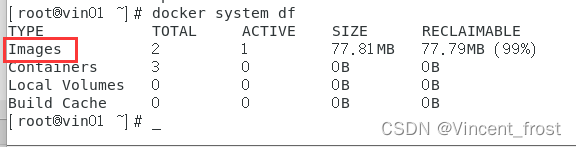
删除镜像
删除单个镜像
docker rmi 镜像名字/id
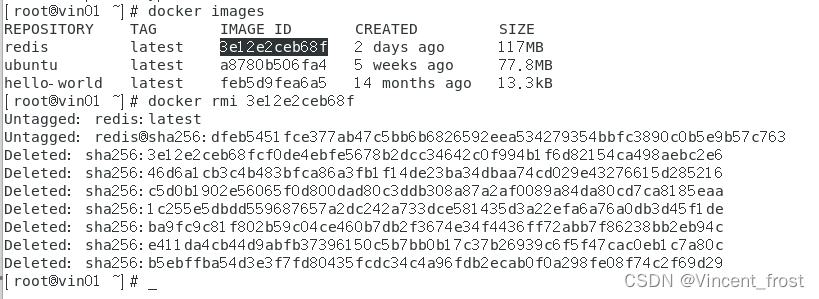
删除多个镜像
docker rmi 镜像名字1/id1 镜像名字2/id2 ...
删除全部镜像
使用命令传递的方式,先搜索出所有镜像的id,在传入rmi命令中
docker rmi -f $(docker images -qa)
- 面试题:谈谈docker虚悬镜像是什么
虚悬镜像:仓库名 标签都是 ,建议删除
容器命令
新建+启动容器
docker run [options] image[command][Arg]
Options:
–name=“容器新名字” 为容器指定一个名称
-d 后台运行容器并返回容器id,即启动守护式容器(后台运行)
-i 交互模式运行容器,通常与-t同时使用
-t 为容器重新分配一个伪输入终端,通常与-i同时使用,即启动交互式容器(前台由伪终端,等待交互)
-P 随机端口映射
-p 指定端口映射

此时会显示容器id,说明现在是在容器的命令中,退出exit
列出当前所有运行的容器
docker ps [option]

Option
-a 列出正在运行+历史运行过的容器
-l 显示最近创建的容器
-n 显示最近n个创建的容器
-q 静默模式,只显示容器编号
运行时改名字
docker run -it --name=名字 镜像名 bash

退出容器
直接退出
exit
退出容器,但容器继续运行
ctrl+p+q
启动已经停止的容器、重启容器、停止容器、强制停止容器、删除已停止容器
启动已经停止的容器
docker start 容器id/名
重启容器
docker restart 容器id/名
停止容器
docker stop 容器id/名
强制停止容器
docker kill 容器id/名
删除已停止容器
docker rm 容器id/名
启动守护式容器(后台服务器)
注意由于Docker的机制,Docker容器后台运行,就必须有一个前台进程,容器运行的命令如果不是一致挂起的命令(如运行top,tail ),就是会自动退出的,解决方式就是前台运行
docker run -d 镜像文件名
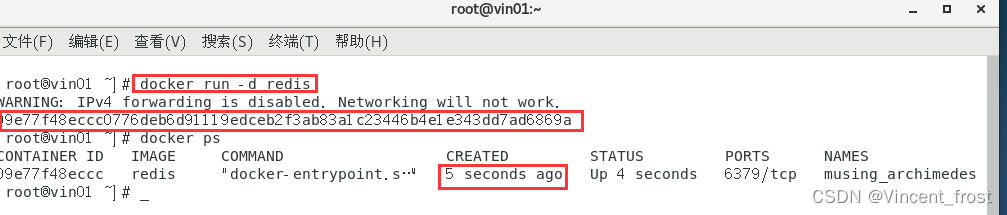
查看日志
docker logs 容器名/id
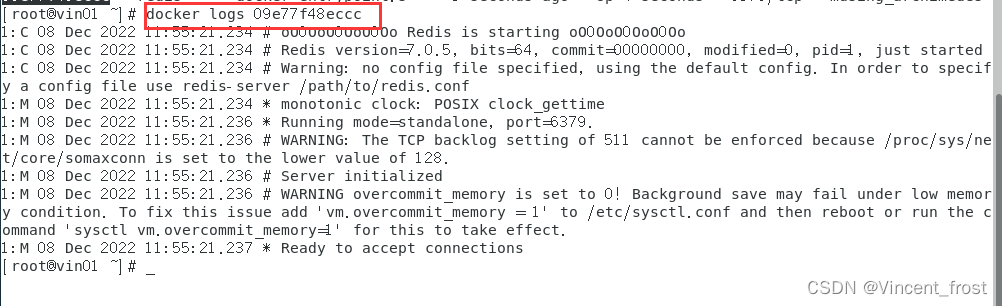
查看容器内运行的进程
docker top 容器id/名


查看容器内部细节
docker inspect 容器id
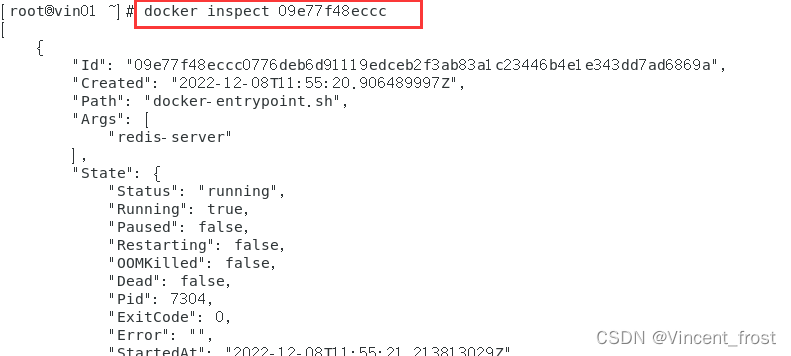
进入正在运行的容器并以命令行交互
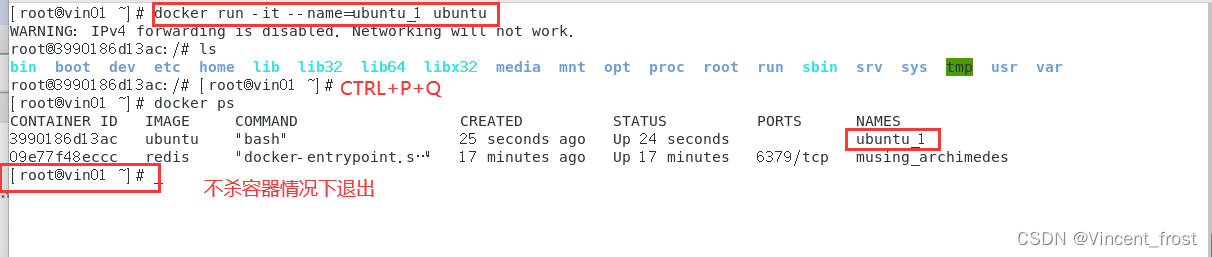
docker exec -it 容器id/名 命令
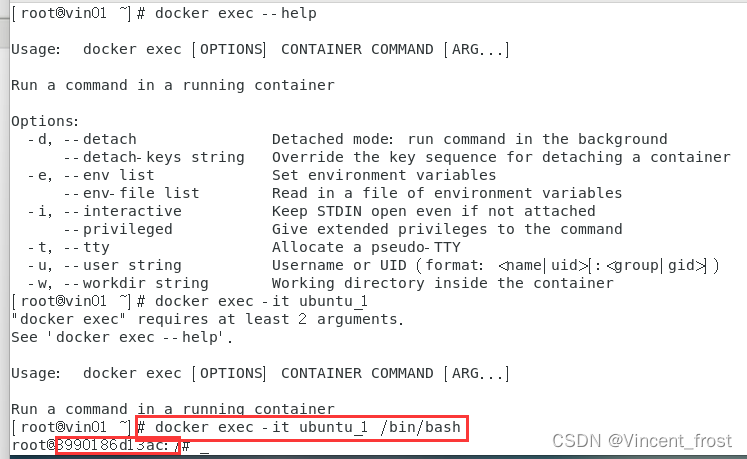
docker attach 容器id/名
- 注:两条命令的区别

在敲命令的时候也会发现,进入ubuntu的时候,exec后面必须跟着bash,而attach就不用,说明attach使用的是原来的终端,而exec只能新开一个终端
从容器内拷贝文件到主机上
docker cp 容器id:容器路径 主机路径
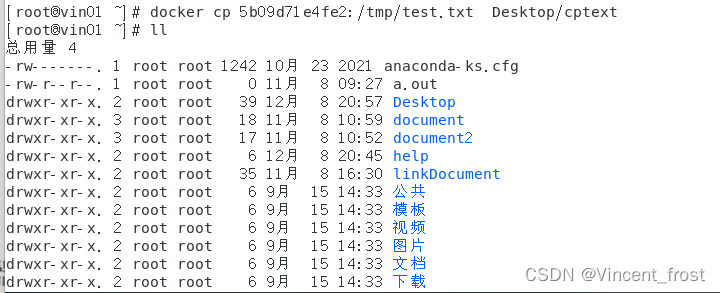
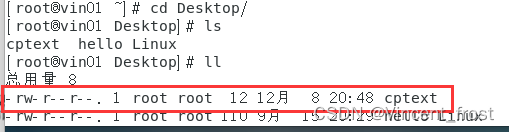
将整个容器备份
docker export 容器id > 宿主机路径/名.tar
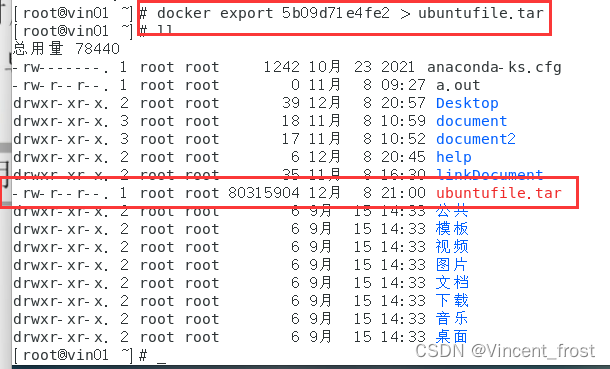
将备份容器导入
cat 包名.tar | docker import - 镜像用户/镜像名:镜像版本号